-
Chiffrement de disque NetScaler MPX via la console NetScaler
-
-
-
Comment rechercher des instances à l'aide des valeurs des balises et des propriétés
-
Gérer les partitions d'administration des instances NetScaler
-
Forcer un basculement vers l'instance secondaire de NetScaler
-
Forcer une instance secondaire de NetScaler à rester secondaire
-
Provisionner des instances NetScaler VPX sur SDX à l'aide de la console NetScaler
-
Répliquer les configurations d'une instance NetScaler vers une autre
-
-
-
Gestion des licences pour les licences flexibles et groupées
-
Capacité minimale et maximale pour les licences flexibles et groupées
-
-
Mettre à niveau une licence perpétuelle dans NetScaler VPX vers la capacité NetScaler Pooled
-
Mise à niveau d'une licence perpétuelle dans NetScaler MPX vers NetScaler Pooled Capacity
-
Mettre à niveau une licence perpétuelle dans NetScaler SDX vers une capacité NetScaler Pooled
-
Capacité mutualisée NetScaler sur les instances NetScaler en mode cluster
-
Scénarios d'expiration de licence flexible ou groupée et de problèmes de connectivité
-
Configurer la console NetScaler comme serveur de licences flexible ou groupé
-
-
Gérer les paramètres du système
-
Comment réinitialiser le mot de passe de la console NetScaler
-
Configurer une deuxième carte réseau pour accéder à la console NetScaler
-
Activer l'accès au shell pour les utilisateurs non par défaut
-
Instantanés de machine virtuelle de la console NetScaler dans un déploiement haute disponibilité
-
Surveiller l'utilisation du processeur, de la mémoire et du disque
-
Créer des interruptions SNMP, des gestionnaires et des utilisateurs
-
Créer des gestionnaires et des utilisateurs SNMP pour l'agent NetScaler
-
Utiliser le tableau de bord de gestion du stockage des données
This content has been machine translated dynamically.
Dieser Inhalt ist eine maschinelle Übersetzung, die dynamisch erstellt wurde. (Haftungsausschluss)
Cet article a été traduit automatiquement de manière dynamique. (Clause de non responsabilité)
Este artículo lo ha traducido una máquina de forma dinámica. (Aviso legal)
此内容已经过机器动态翻译。 放弃
このコンテンツは動的に機械翻訳されています。免責事項
이 콘텐츠는 동적으로 기계 번역되었습니다. 책임 부인
Este texto foi traduzido automaticamente. (Aviso legal)
Questo contenuto è stato tradotto dinamicamente con traduzione automatica.(Esclusione di responsabilità))
This article has been machine translated.
Dieser Artikel wurde maschinell übersetzt. (Haftungsausschluss)
Ce article a été traduit automatiquement. (Clause de non responsabilité)
Este artículo ha sido traducido automáticamente. (Aviso legal)
この記事は機械翻訳されています.免責事項
이 기사는 기계 번역되었습니다.책임 부인
Este artigo foi traduzido automaticamente.(Aviso legal)
这篇文章已经过机器翻译.放弃
Questo articolo è stato tradotto automaticamente.(Esclusione di responsabilità))
Translation failed!
Listes de contrôle d’accès
Une liste de contrôle d’accès (ACL) est un ensemble de conditions que vous pouvez appliquer à un dispositif réseau pour filtrer le trafic IP et sécuriser votre dispositif contre tout accès non autorisé.
Vous pouvez configurer l’ACL dans l’interface graphique de la console NetScaler pour limiter et contrôler l’accès à la console NetScaler. L’ACL sur la console NetScaler est prise en charge à partir de la version 14.1-29.x.
Consignes d’utilisation
-
Lorsque vous mettez à niveau NetScaler Console vers la version 14.1-29.x, la fonctionnalité ACL est désactivée par défaut.
-
En tant qu’administrateur, vous pouvez contrôler uniquement les paquets entrants via ACL sur la console NetScaler.
-
Aucune configuration sur la console NetScaler ne nécessite de modification de la configuration ACL existante.
Comment configurer une ACL
La configuration d’une ACL implique :
- Activer la fonctionnalité ACL
- Créer une règle ACL
- Activer la règle ACL
Activer la fonctionnalité ACL
-
Connectez-vous à l’interface graphique de la console NetScaler et accédez à Paramètres > Liste de contrôle d’accès (ACL)
-
En utilisant le bouton bascule, activez la fonction ACL.
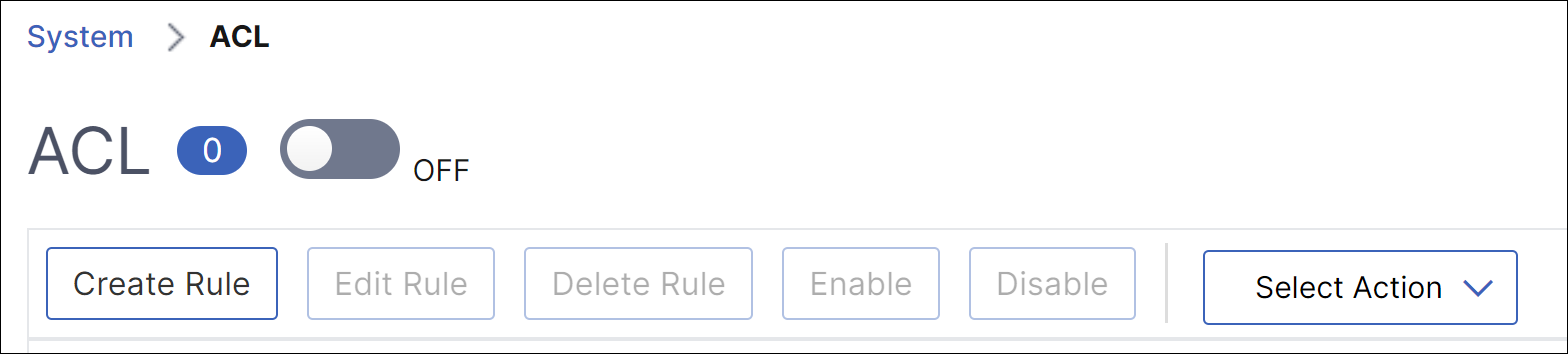
Créer une règle ACL
-
Sur la page ACL, cliquez sur Créer une règle.
-
Dans la fenêtre Créer une règle , ajoutez les détails répertoriés dans le tableau suivant :
Options Description Nom Précisez un nom de votre choix. Protocole Sélectionnez un protocole dans le menu. Par défaut, TCP est sélectionné. Vous pouvez sélectionner TOUT pour autoriser tous les protocoles. Adresse IP source/sous-réseau Spécifiez l’adresse IP source ou le sous-réseau source auquel la règle s’applique. Sélectionnez TOUT si la règle doit être appliquée à tout le trafic entrant. IP de destination L’adresse IP de la console NetScaler est automatiquement renseignée comme adresse IP de destination. Ce champ ne peut pas être modifié. Port de destination Spécifiez le port de destination auquel la règle s’applique. Sélectionnez TOUT si la règle s’applique à tous les ports de destination. Action Sélectionnez l’action pour la règle, qui est Autoriser ou Refuser. Priorité Attribuer une priorité pour spécifier l’ordre dans lequel la règle doit être évaluée. Les numéros de priorité déterminent l’ordre dans lequel les règles ACL sont comparées à un paquet entrant. Un numéro de priorité inférieur a une priorité plus élevée. Par exemple, la priorité numéro 1 a une priorité plus élevée que la priorité numéro 2. Si aucune des règles ne correspond au paquet entrant, le paquet est bloqué. -
Cliquez sur OK pour créer la règle.
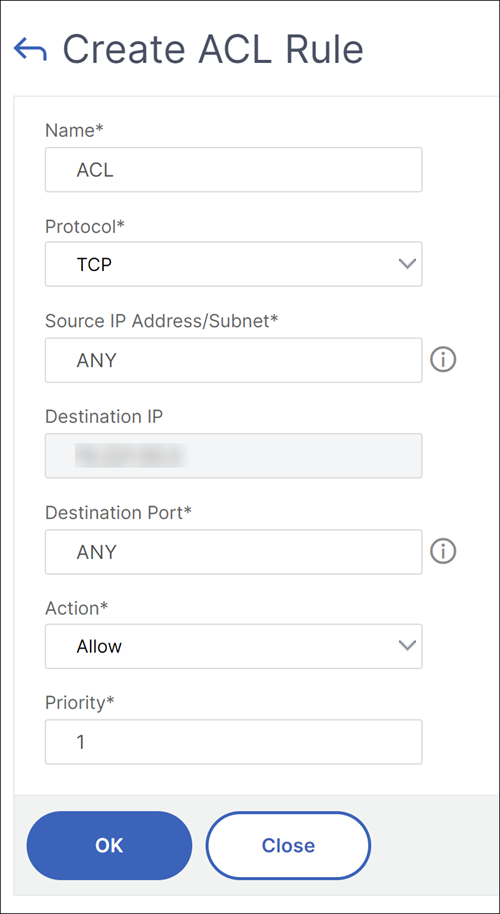
Une fois la règle créée, elle est à l’état désactivé. Pour rendre la règle efficace, vous devez l’activer.
Note:
Pour activer une règle, la fonctionnalité ACL doit être activée. Si la fonctionnalité est désactivée et que vous tentez d’activer une règle ACL, le message « ACL n’est pas en cours d’exécution » s’affiche.
Activer une règle ACL
-
Passez votre souris sur la règle que vous souhaitez activer et cliquez sur le cercle avec trois points.
-
Dans le menu, sélectionnez Activer.
-
Vous pouvez également sélectionner le bouton radio correspondant à cette règle et cliquer sur l’onglet Activer.
-
À l’invite, cliquez sur Oui pour confirmer.
Autres actions pour les règles ACL
Vous pouvez appliquer les actions suivantes aux règles ACL :
-
Désactiver une règle ACL
-
Modifier une règle ACL
-
Supprimer une règle ACL
-
Renuméroter la priorité des règles ACL
Désactiver une règle ACL
-
Passez la souris sur la règle que vous souhaitez désactiver et sélectionnez le cercle avec trois points.
-
Cliquez sur Désactiver dans la liste.
-
Vous pouvez également sélectionner le bouton radio correspondant à cette règle et cliquer sur le bouton Désactiver .
-
Cliquez sur Oui pour confirmer.
Note:
Lorsque vous désactivez une règle, celle-ci ne s’applique plus au trafic entrant. Cependant, la configuration des règles reste sous les paramètres ACL.
Modifier une règle ACL
-
Passez la souris sur la règle que vous souhaitez modifier et sélectionnez le cercle avec trois points.
-
Cliquez sur Modifier la règle dans la liste.
-
Vous pouvez également sélectionner le bouton radio correspondant à cette règle et cliquer sur le bouton Modifier la règle .
-
Effectuez les modifications et cliquez sur OK.
Note:
Vous pouvez modifier une règle à l’état activé ou désactivé. Si vous modifiez une règle déjà activée, les modifications sont appliquées immédiatement. Pour une règle à l’état désactivé, les modifications sont appliquées lorsque vous activez la règle.
Supprimer une règle ACL
-
Assurez-vous que la règle est dans l’état désactivé. Vous ne pouvez pas supprimer une règle à l’état activé.
-
Passez la souris sur la règle que vous souhaitez supprimer et sélectionnez le cercle avec trois points.
-
Cliquez sur Supprimer la règle de la liste.
-
Vous pouvez également sélectionner le bouton radio correspondant à cette règle et cliquer sur le bouton Supprimer la règle .
-
Cliquez sur Oui pour confirmer.
Renuméroter les priorités des règles ACL
-
Passez la souris sur la règle dont vous souhaitez renuméroter les priorités et sélectionnez le cercle avec trois points. Cliquez sur Renuméroter la priorité dans la liste.
-
Vous pouvez également sélectionner le bouton radio correspondant à cette règle et, dans la liste Sélectionner une action , sélectionner Renuméroter la priorité.
NetScaler attribue automatiquement de nouveaux numéros de priorité, qui sont des multiples de 10, à toutes les règles existantes.
Modifiez les règles pour attribuer des numéros de priorité en fonction de vos besoins. Consultez la section « Pour modifier une règle ACL » pour plus d’informations sur la façon de modifier une règle.
Exemple de numéros de priorité existants :
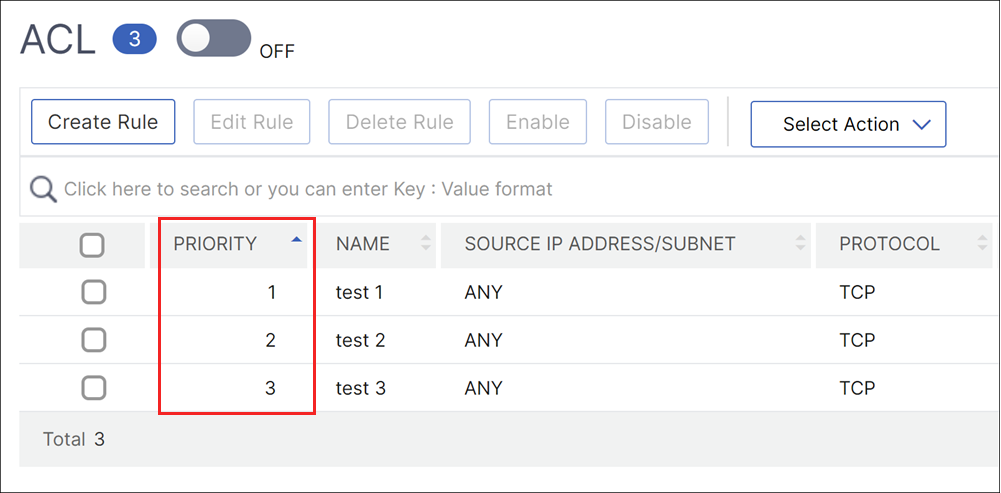
Exemple de priorité renumérotée par NetScaler Console :
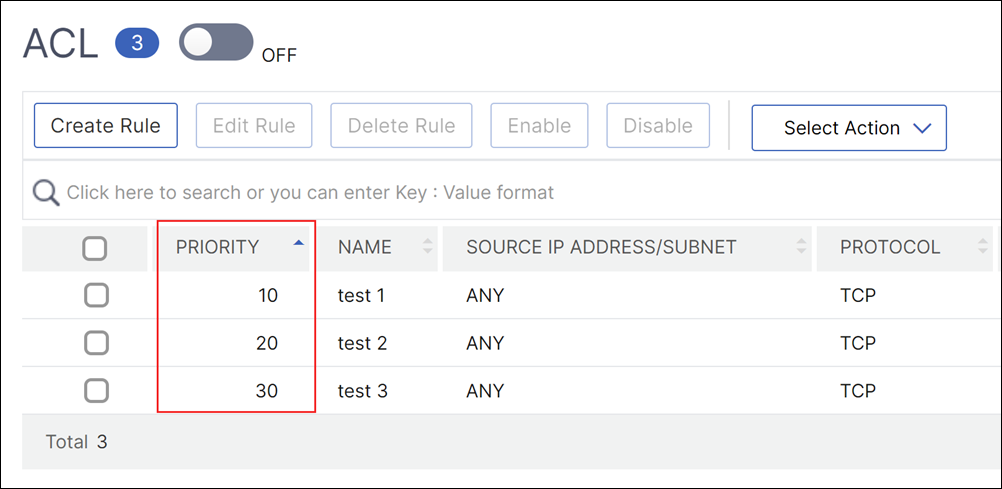
Dépannage
Si les règles ACL sont mal configurées, l’accès peut être refusé à tous les comptes utilisateurs. Si vous perdez par inadvertance tout accès réseau à la console NetScaler en raison d’une configuration ACL incorrecte, suivez ces étapes pour y accéder :
-
Connectez-vous à la console NetScaler à l’aide d’un client SSH.
-
Exécutez la commande
pfctl –d. -
Connectez-vous à l’interface graphique de la console NetScaler et reconfigurez l’ACL en conséquence.
Partager
Partager
This Preview product documentation is Cloud Software Group Confidential.
You agree to hold this documentation confidential pursuant to the terms of your Cloud Software Group Beta/Tech Preview Agreement.
The development, release and timing of any features or functionality described in the Preview documentation remains at our sole discretion and are subject to change without notice or consultation.
The documentation is for informational purposes only and is not a commitment, promise or legal obligation to deliver any material, code or functionality and should not be relied upon in making Cloud Software Group product purchase decisions.
If you do not agree, select I DO NOT AGREE to exit.